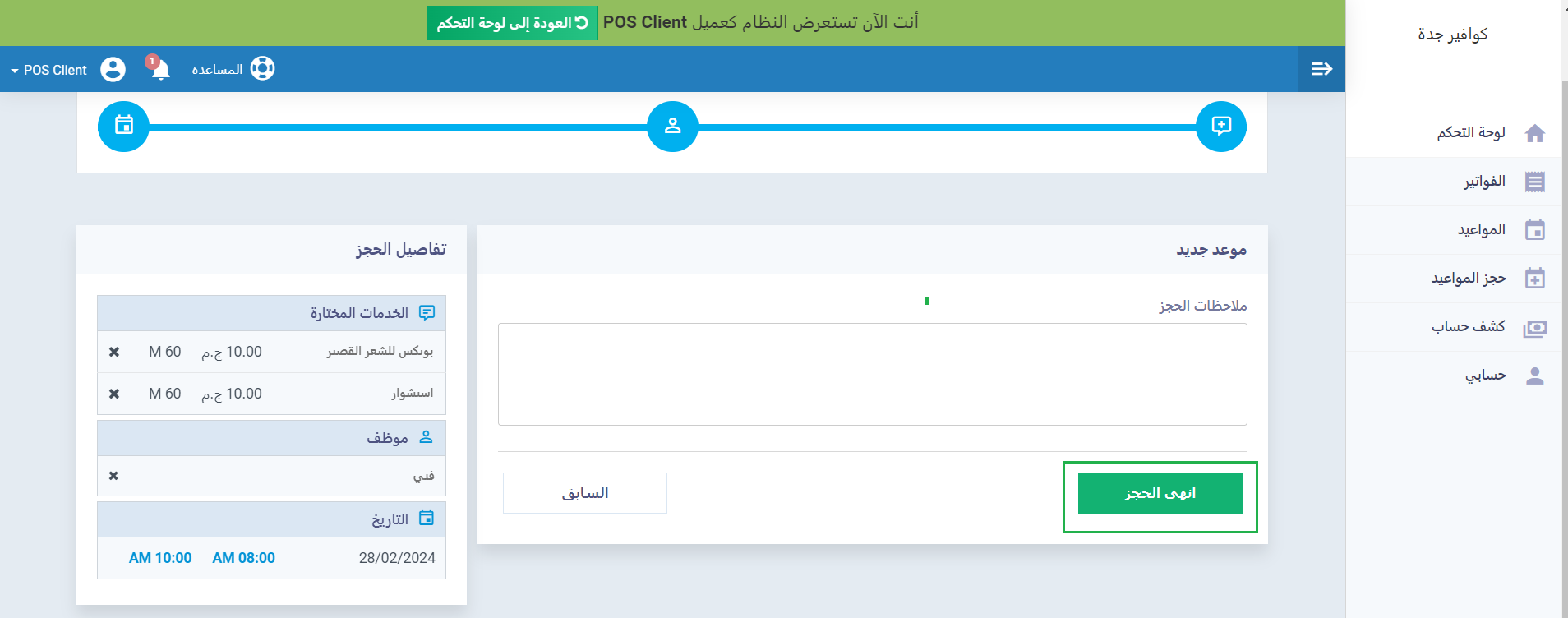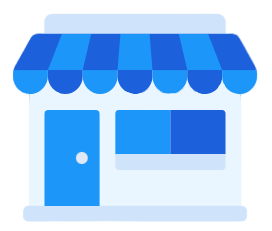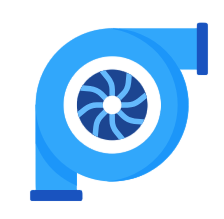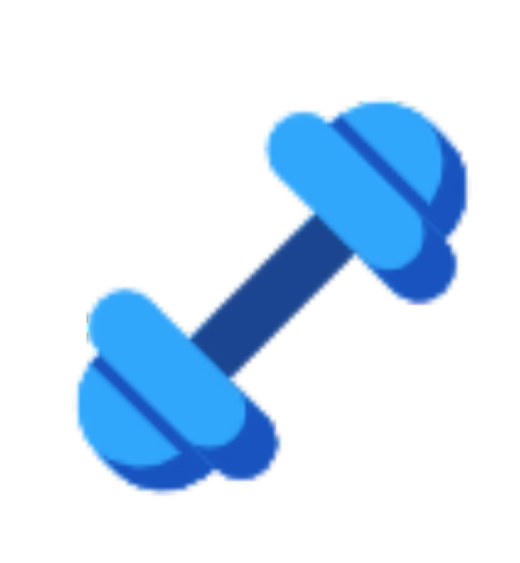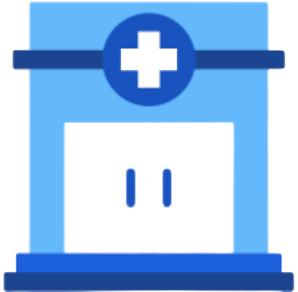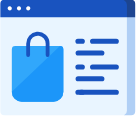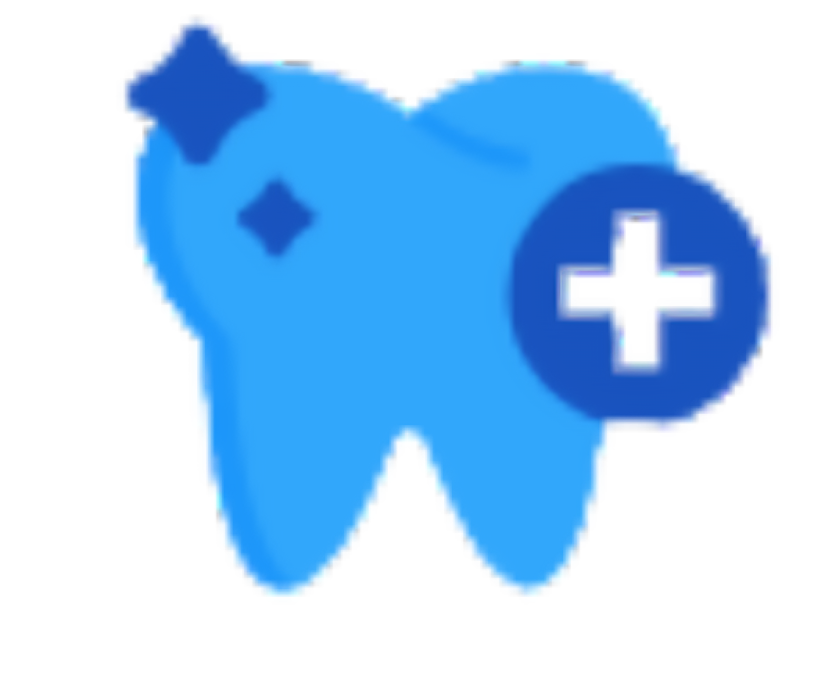مواعيد وحجوزات مراكز التجميل والكوافير
يقدم دفترة نظام للمواعيد والحجوزات سهل الاستخدام يتيح لك إدارة الحجوزات والمواعيد والقضاء على الحاجة إلى الجدولة اليدوية.
في هذا الدليل نشرح الفرق بين المواعيد والحجوزات وكيفية إضافة كلٌ منهما.
ما الفرق بين المواعيد والحجوزات؟
كلٌُ من المواعيد والحجوزات يرتبط بتعيين موعد لعميل محدد، لكن إليك بعض الفروقات بينهما:
- ترتبط المواعيد بـ الإجراءات بينما ترتبط الحجوزات بـ الخدمات
- الخدمات ينتج عنها فواتير وقيود آلية وتظهر بدليل الحسابات بينما المواعيد لا.
- في المواعيد يمكنك اختيار أي ميعاد وتعيينه لأي عامل عندك بينما الحجوزات تكون للمواعيد المتاحة لوردية العامل ويجب أن تكون الخدمة معيّنة لهذا العامل لإمكانية تعيينه عند حجز هذه الخدمة.
- يمكن للعميل أن يحجز الخدمات بنفسه أونلاين بينما لا يمكنه تحديد ميعاد لنفسه إذ يستطيع فقط عرض المواعيد الخاصة به.
- وتختلف كذلك آلية وشكل شاشة المواعيد عن شاشة الحجوزات.
إضافة موعد على دفترة
اضغط على “المواعيد” المنسدلة عن “العملاء” بالقائمة الرئيسية واضغط على زر “موعد جديد”.
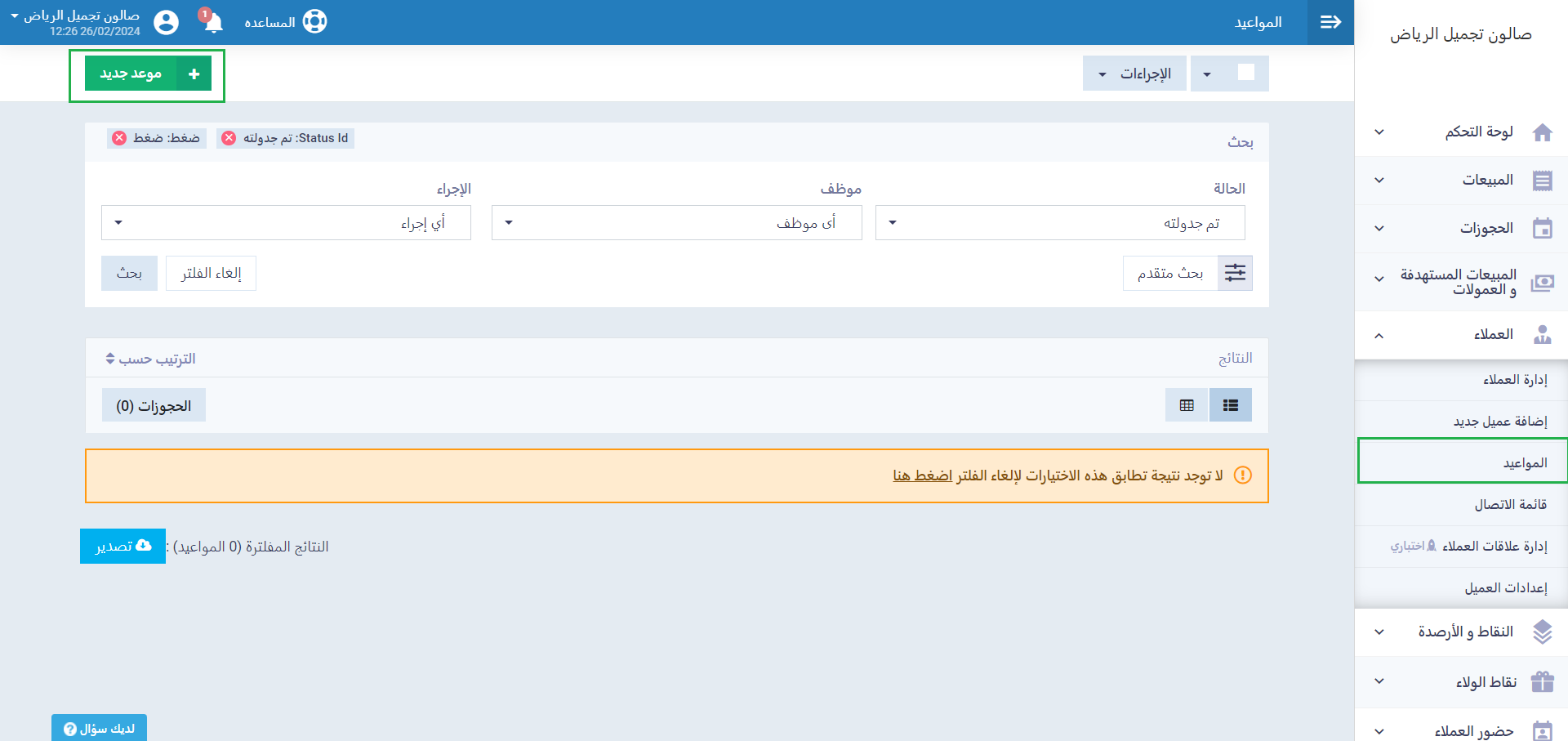
قم بإدخال بيانات الموعد كالتالي:
- العميل: اختر من القائمة المنسدلة العميل المراد إضافة الموعد له.
- التاريخ: حدد تاريخ ميعاد العميل .
- الوقت: حدد وقت ميعاد العميل.
- المدة: حدد مدة ميعاد العميل.
- الإجراءات: اختر الإجراء المتعين القيام به خلال هذا الموعد.
- الملاحظات: اكتب أي ملاحظات متعلقة بالموعد.
- مشاركة مع العميل: عند تفعيل هذه الخاصية ✅ سيتمكن العميل من الإطلاع على الموعد الخاص به (إن كان مسموحًا له الدخول لملفه الشخصي على النظام).
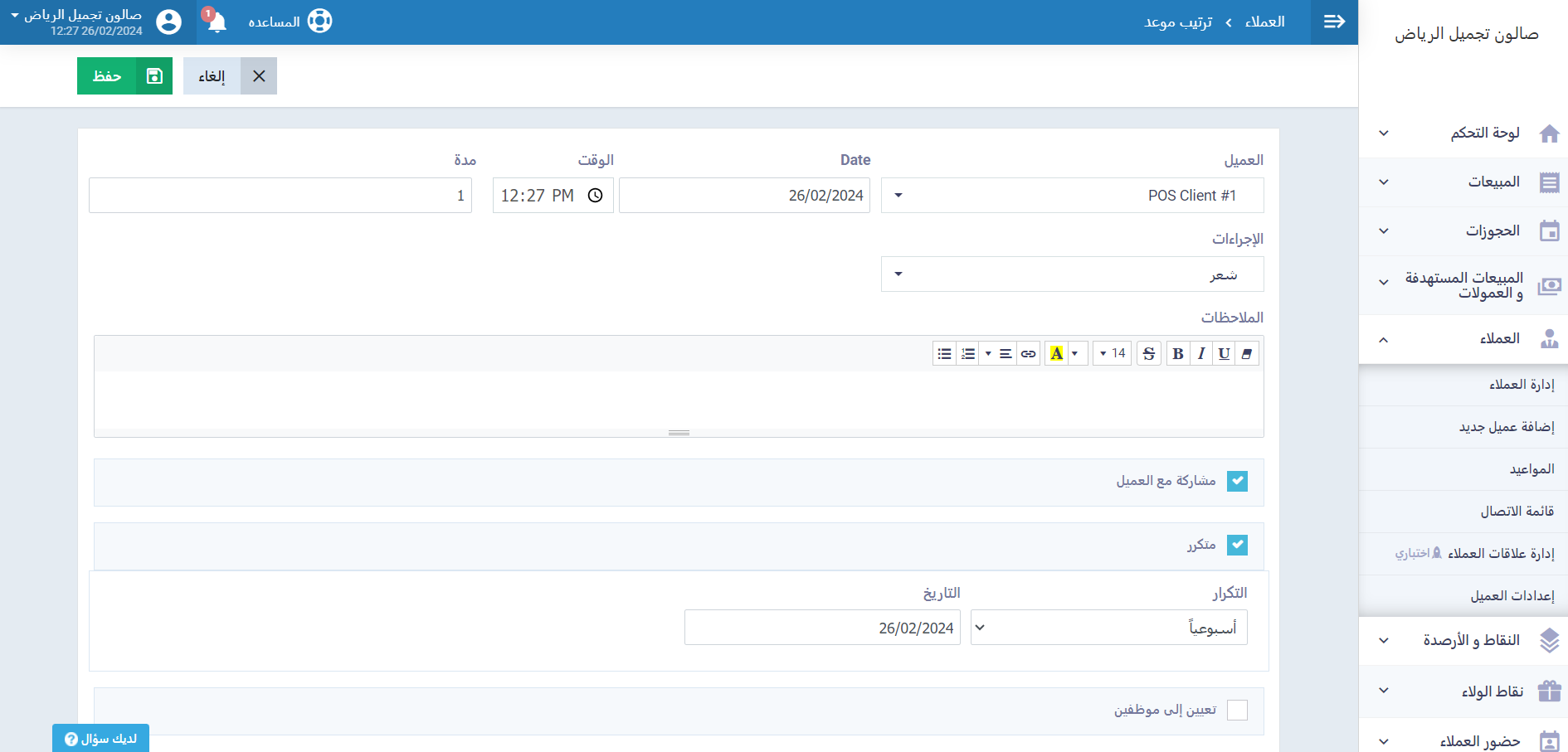
- متكرر: عند تفعيل هذه الخاصية ✅ سيتم تكرار الموعد بشكل دوري، أسبوعيًَا أو شهريًا أو سنويًا مثلًا، بحسب ما تحدد من القائمة المنسدلة عن حقل التكرار.
تاريخ التكرار: اكتب فيه تاريخ نهاية التكرار.
- تعيين إلى الموظفين: حدد الموظف المسئول عن هذا الموعد من القائمة المنسدلة.
حجز خدمة على دفترة
اضغط على “أضف حجز” المنسدلة عن الحجوزات بالقائمة الرئيسية أو اضغط على “إدارة الحجوزات” المنسدلة عن الحجوزات بالقائمة الرئيسية ثم اضغط على “أضف حجز”.
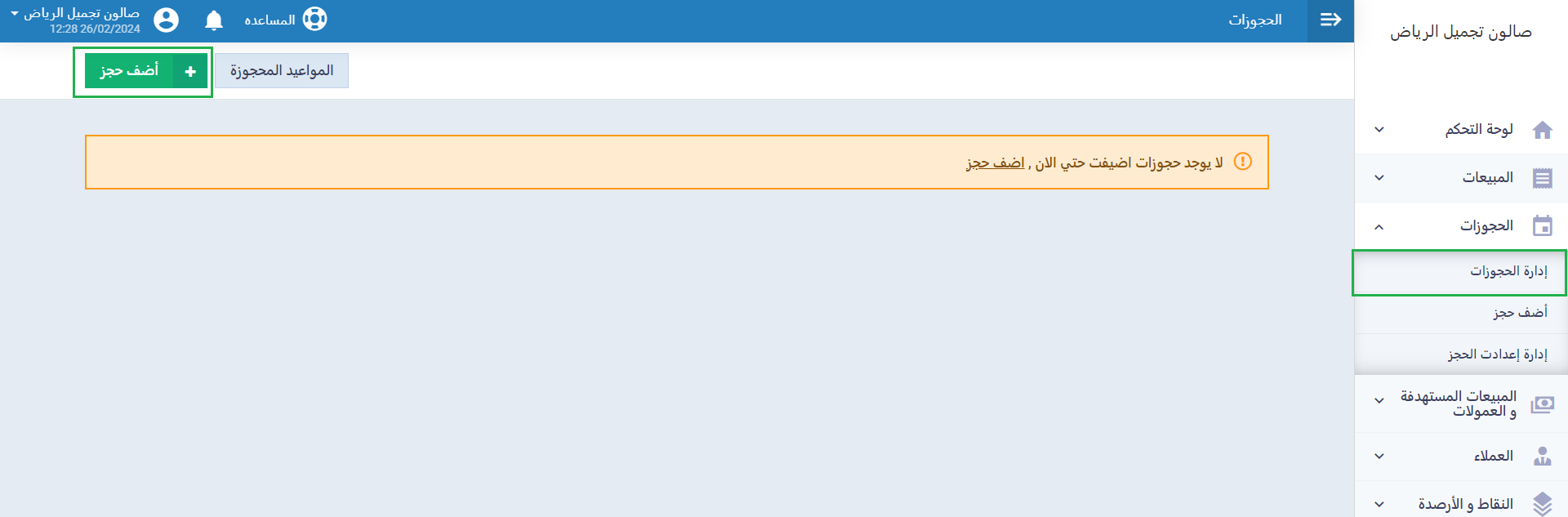
اضغط على “اختر خدمة” ثم اضغط على اسم الخدمة المراد حجزها، ولتكن مثلًا “تنظيف سطحي للبشرة”.
ثم اضغط على زر “التالي”.
بعد اختيار الخدمة تلاحظ ظهور سعر الحجز ومدته.
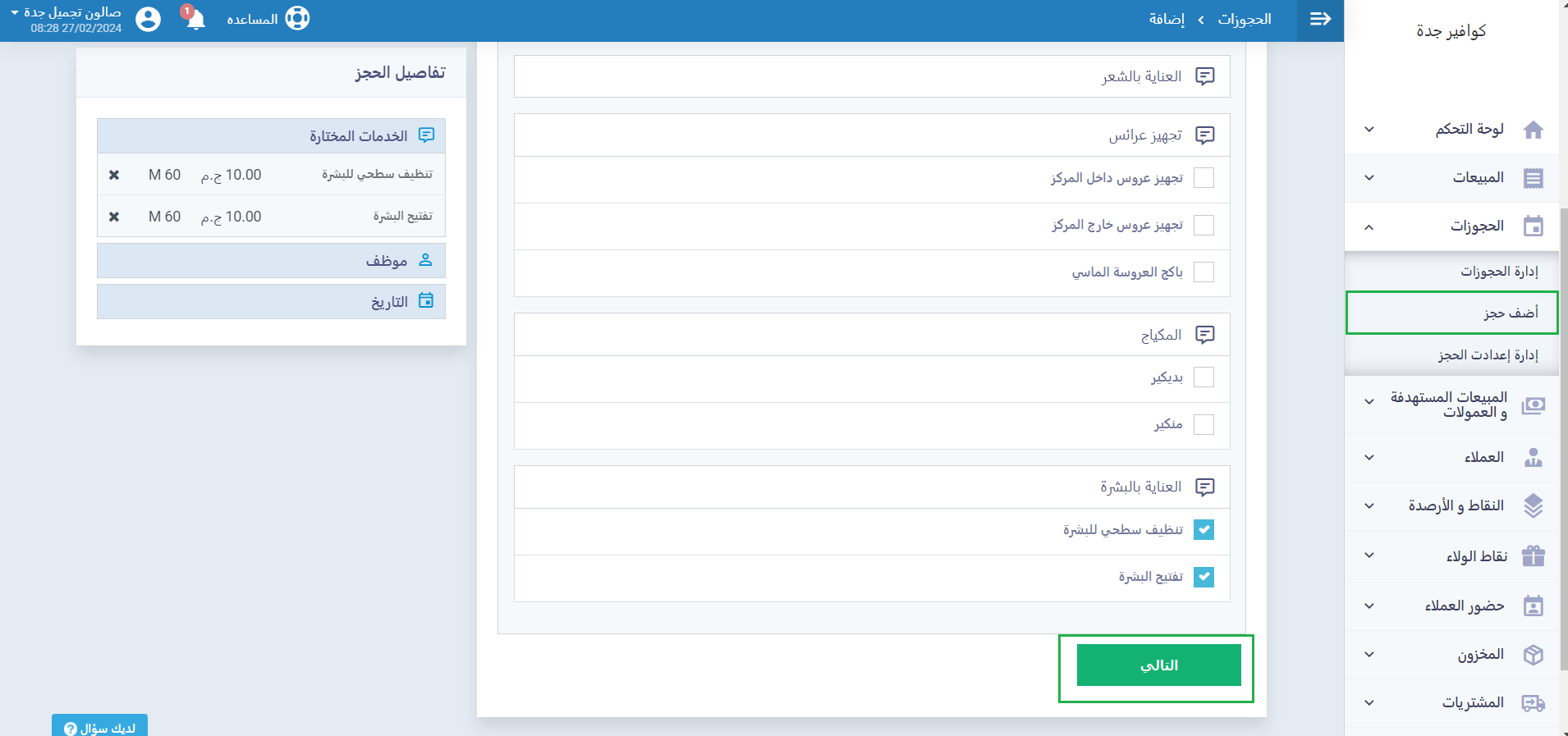
اضغط على “اختر موظف” واختر اسم الموظف.
ثم اضغط على زر “التالي”.
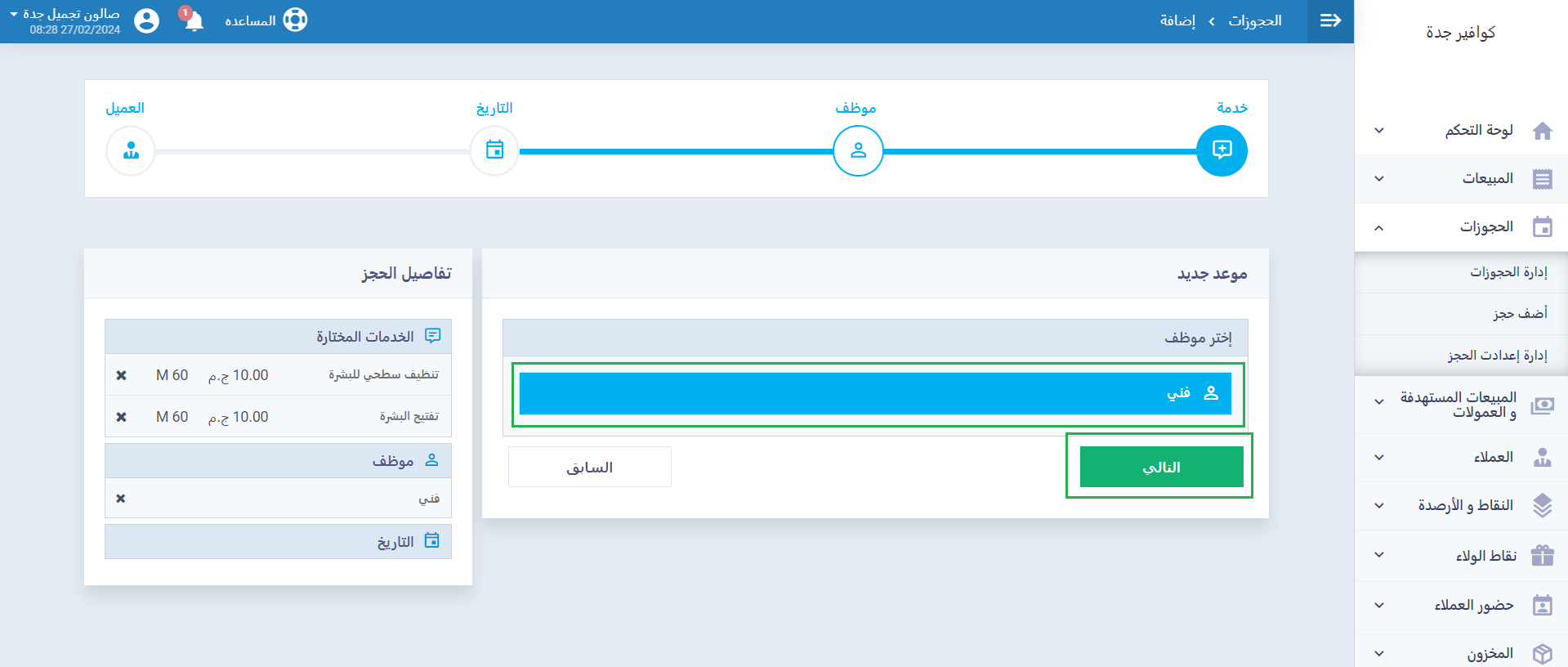
يمكنك حذف الموظف أو الخدمة لتغييرهم بالضغط على علامة “❌” بجوار الاسم.
حدد تاريخ وميعاد الحجز ثم اضغط على زر “التالي”.
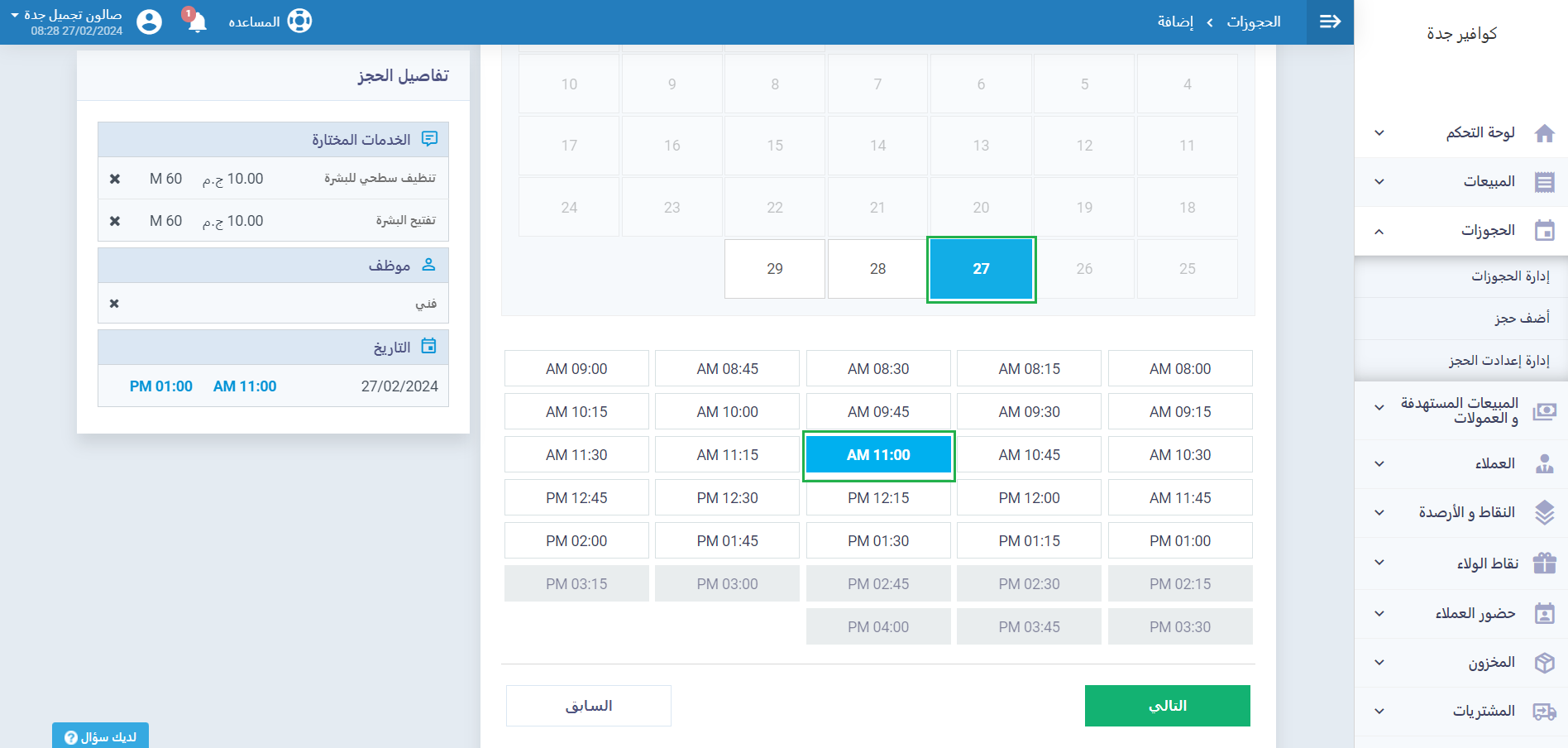
اضغط على “اختر العميل” ثم اضغط على اسم العميل المراد حجز الخدمة له.
ثم اضغط على زر “انهي الحجز”.
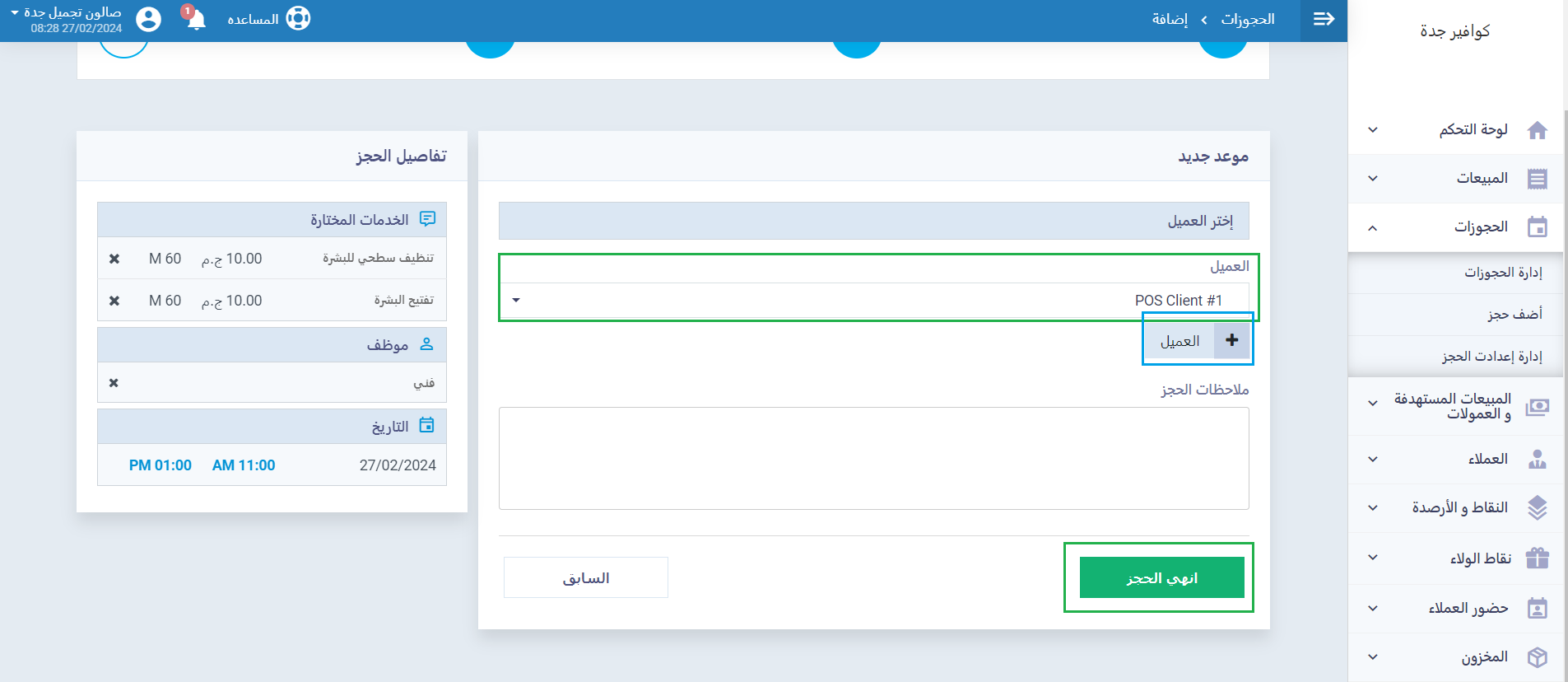
إن كان العميل المراد حجز الخدمة له جديد يمكنك إضافته للتو من خلال الضغط على زر “+ العميل” واكتب بياناتها.
يظهر ملف الحجز وبياناته بعد حفظه، ويمكنك تعديله أو طباعته أو تحويل الحجز لفاتورة بالضغط على زر “تحويل إلى فاتورة”.
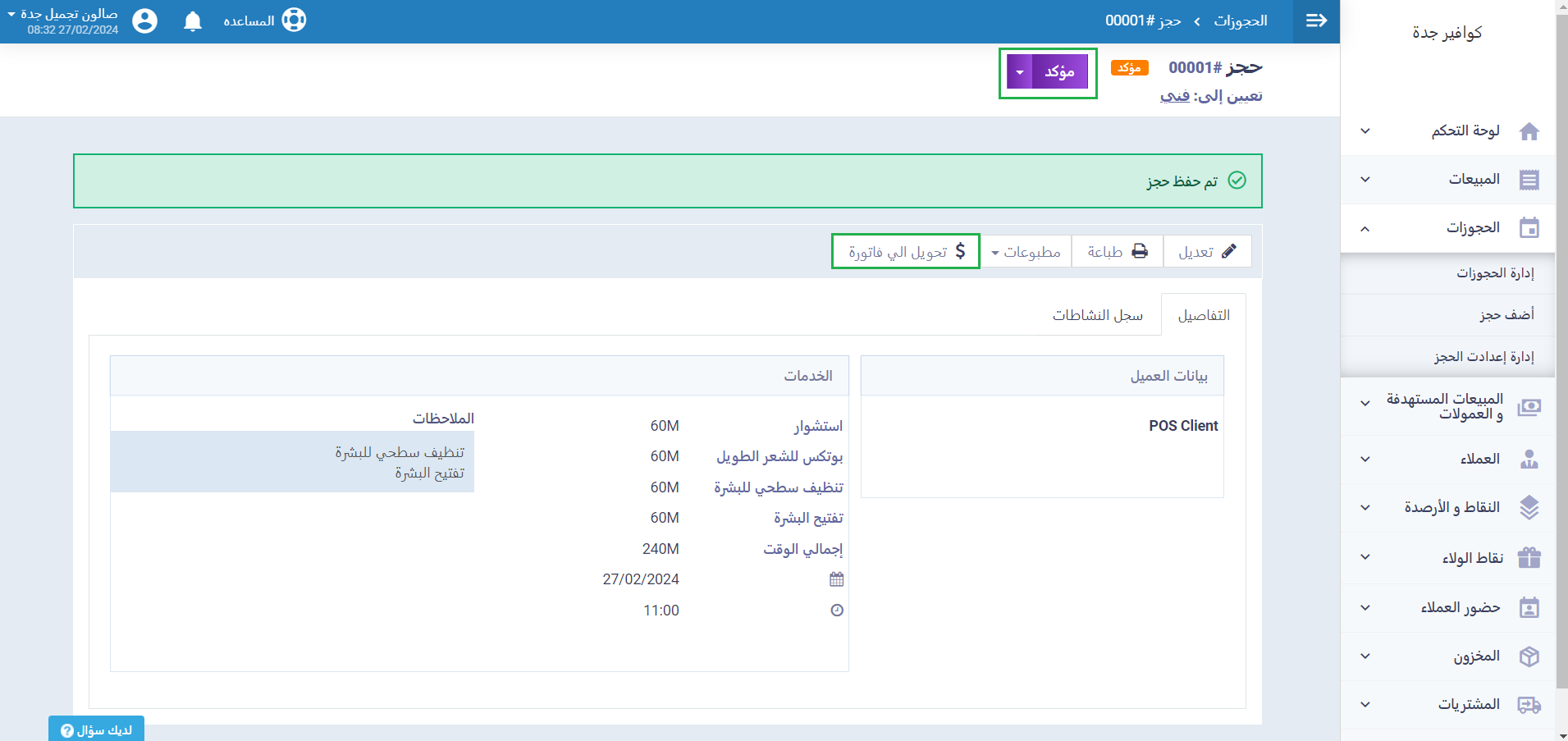
إعدادات الحجوزات
لضبط الإعدادات اضغط على “إدارة إعدادات الحجز” المنسدلة عن “الحجوزات” بالقائمة الرئيسية
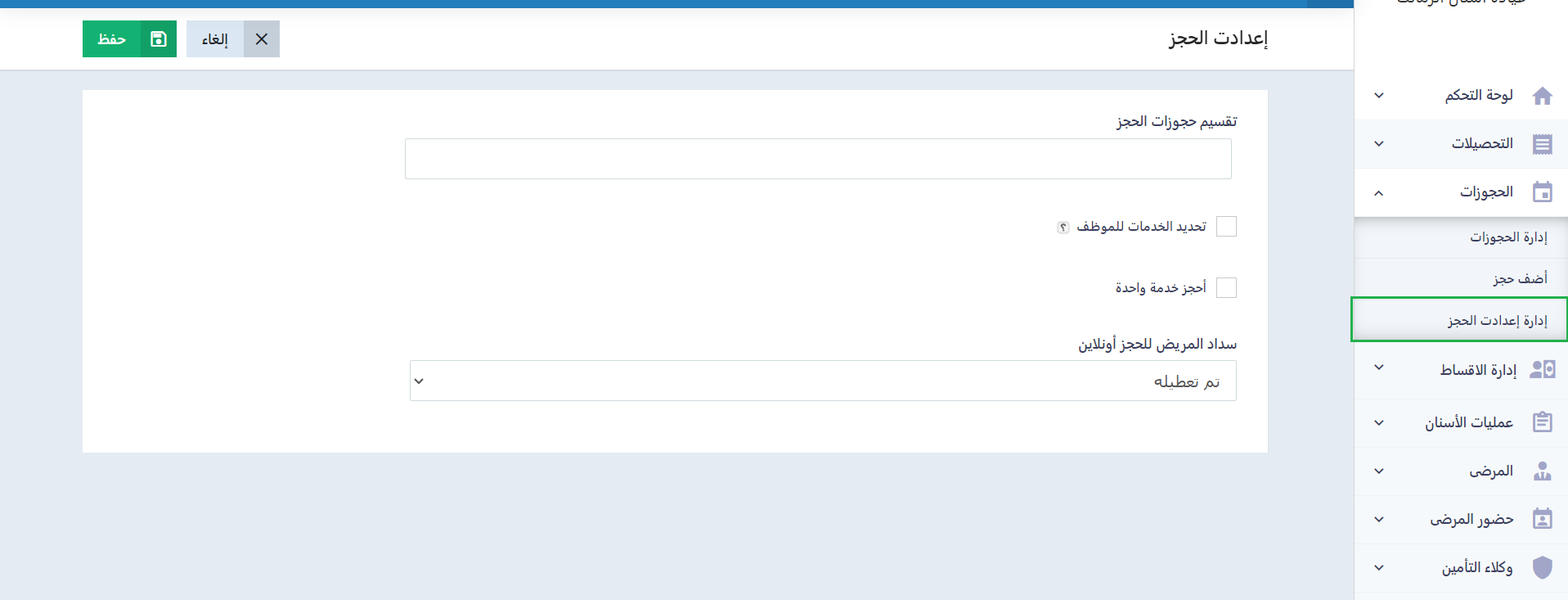
لتجد الإعدادات التالية:
تقسيم مواعيد الحجز: ادخل القيمة الفاصلة بين كل موعد وآخر (بالدقيقة)، على سبيل المثال: إن كانت المدة الفاصلة 15 دقيقة سيتاح بدء الحجز في الساعة 12 و 12:15 و 12:30 و 12:45 و 1، وينطبق الأمر على أيِِ من ساعات الحجز,
احجز خدمة واحدة: عند تفعيلها يتحول برنامج الحجوزات إلى نظام حجز الخدمة الواحدة في كل مرة، أي يمنع اختيار أكثر من خدمة في الحجز نفسه.
سداد العميل للحجز أونلاين: يتم من خلالها تفعيل مزايا السداد عبر الإنترنت (أونلاين) من جانب العميل بعد إنهاء الحجز، ويمكن الاختيار من بين:
تم تعطيله: يتم تعطيل خاصية السداد بالكامل ويكون على العميل إنشاء الحجز الخاص بها فقط.
تم تفعيله: يتم تفعيل خاصية السداد ويكون على العميل سداد الفاتورة الخاصة بالحجز بشكل إجباري لإنهاء عملية الحجز بالكامل.
اختياري: يتم تفعيل خاصية السداد لفاتورة الحجز مع السماح للعميل بتخطي شاشة السداد واستكمال عملية الحجز للنهاية.
تحديد الخدمات للموظف: قم بالنقر فوق مربع الاختيار الخاص بهذا الخيار للبدء في تحديد الخدمات للموظفين. ويمكنك الإطلاع على دليل تعيين الخدمات بالحجز للموظف للمزيد من التفاصيل.

اضغط على “اضغط هنا لإضافة خدمة محددة للموظف Click here to add staff service”
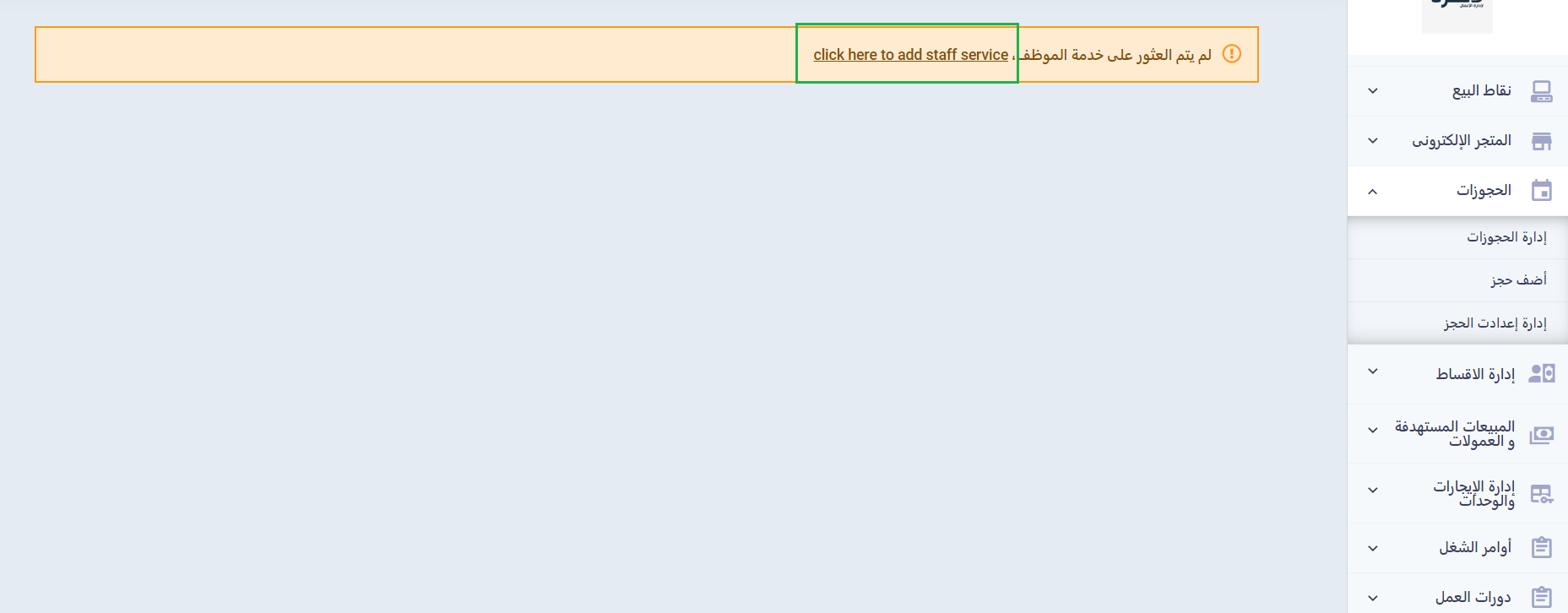
اختر الموظف المراد تقييده بحجز خدمة واحدة فقط، واختر اسم الخدمة المتاح لهذا الموظف حجزها.
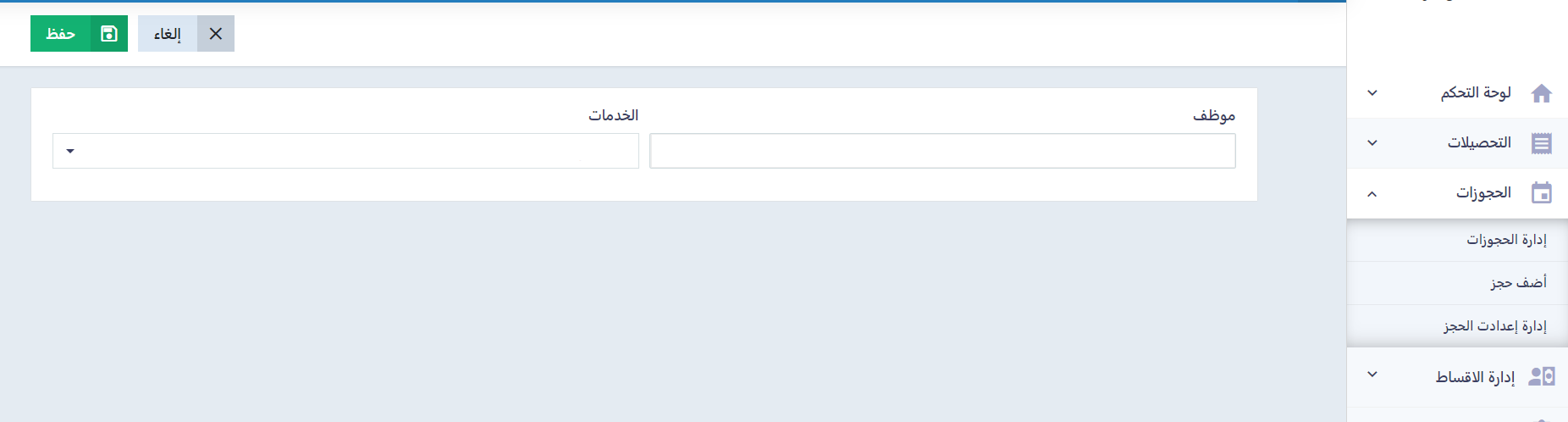
حجز العميل بنفسها أونلاين
يسمح دفترة للعميلات بحجز مواعيدهم أونلاين، وذلك عن طريق إنشاء حسابات لعملائك على دفترة، يمكنك مشاركتها معهم والسماح لهم بالدخول للنظام عن طريقها مع بعض الصلاحيات تحددها لهم، مثل حجز خدمات التجميل بأنفسهم.
ملاحظات:
- قبل البدء تأكد من سماحك للعميل بحجز مواعيده أونلاين، للمزيد راجع صلاحيات العملاء.
- ولمعرفة المزيد عن كيفية دخول العميل للنظام راجع الدخول كعميل
لعرض صفحة العميل كما تظهر له، اضغط على “الدخول كعميل” المنسدلة عن “خيارات أخرى” في صفحة العميل
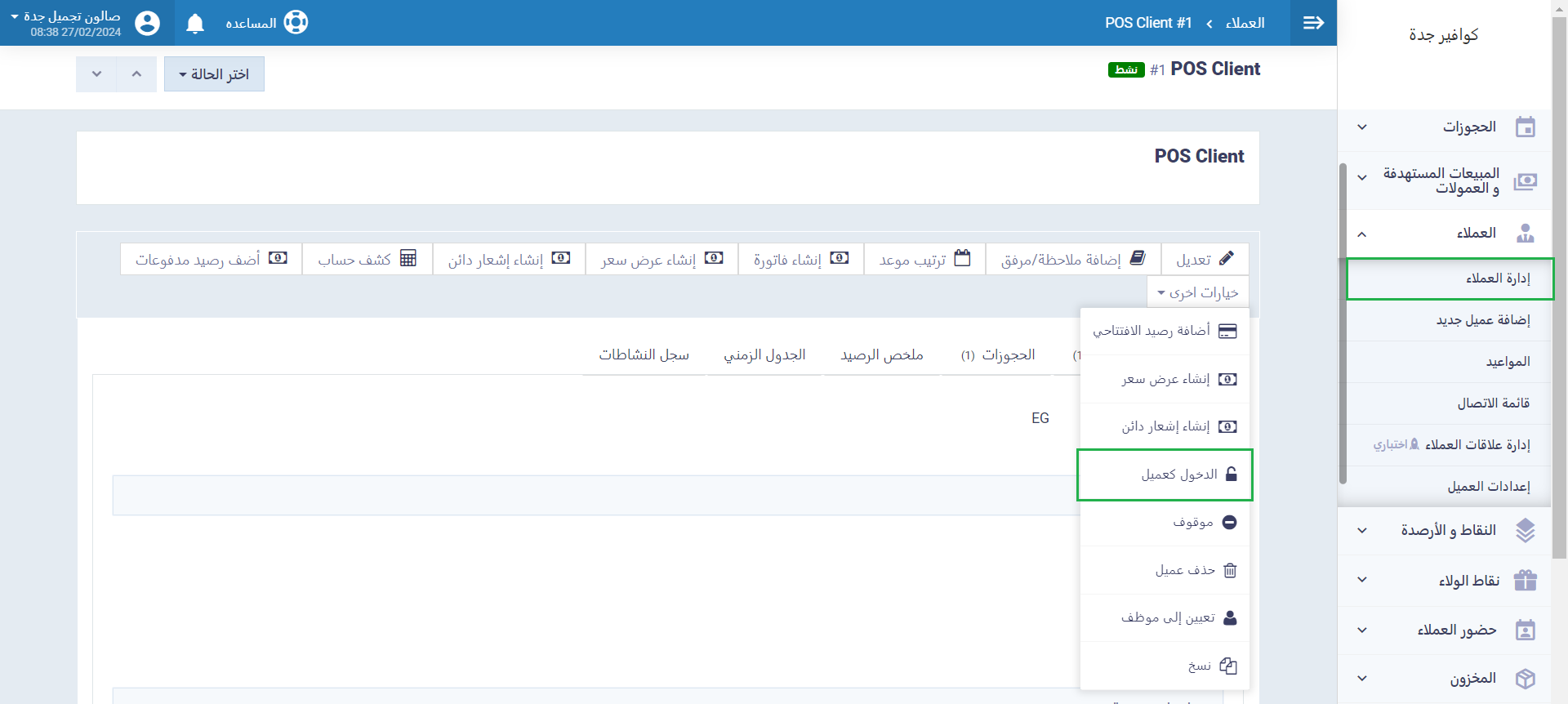
تضغط العميل على “حجز المواعيد” بالقائمة الرئيسية ثم تختر الخدمة المراد حجزها وليكن استشوار” ثم تضغط على “التالي”.
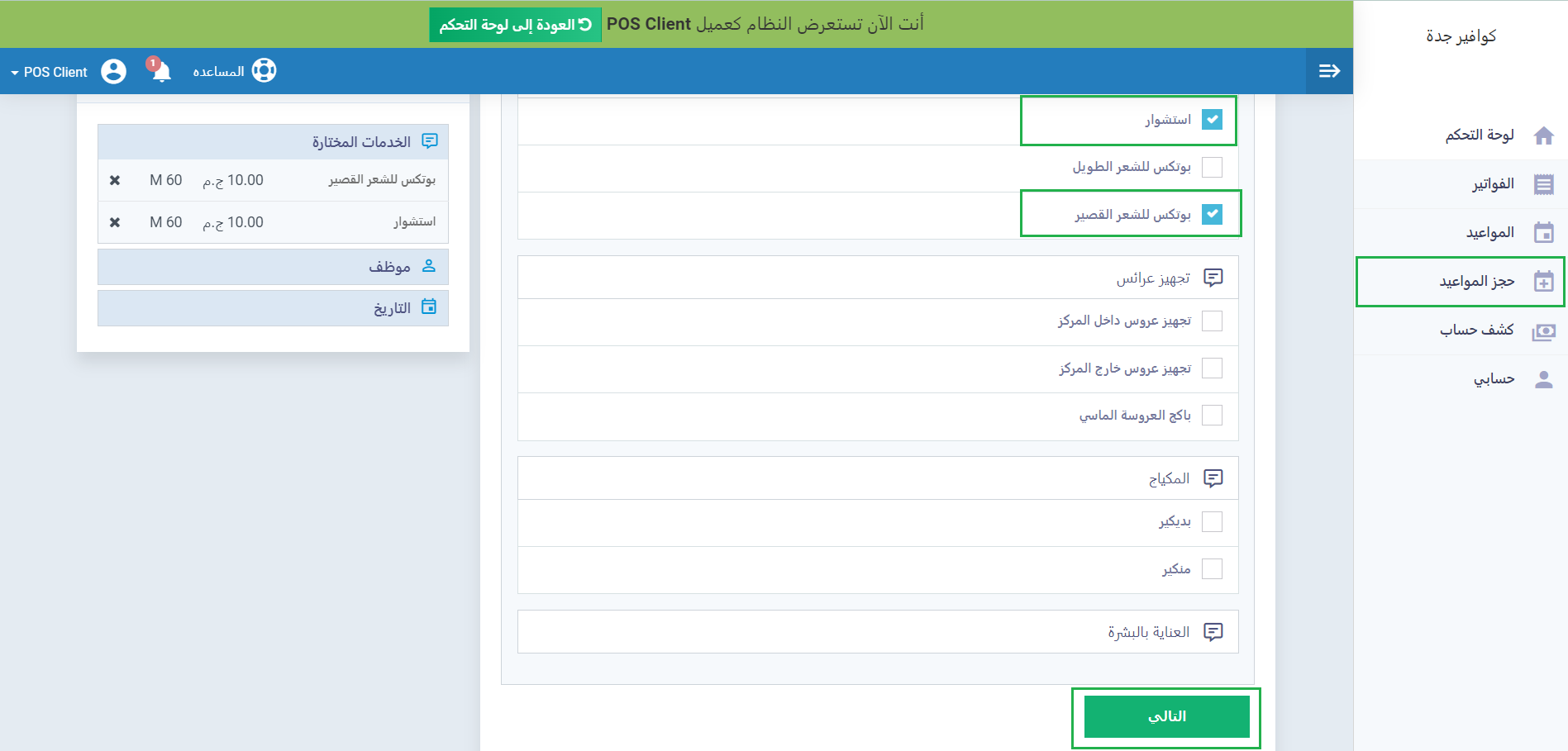
تضغط على العامل المراد حجز الموعد معه
ثم تضغط على “التالي“.
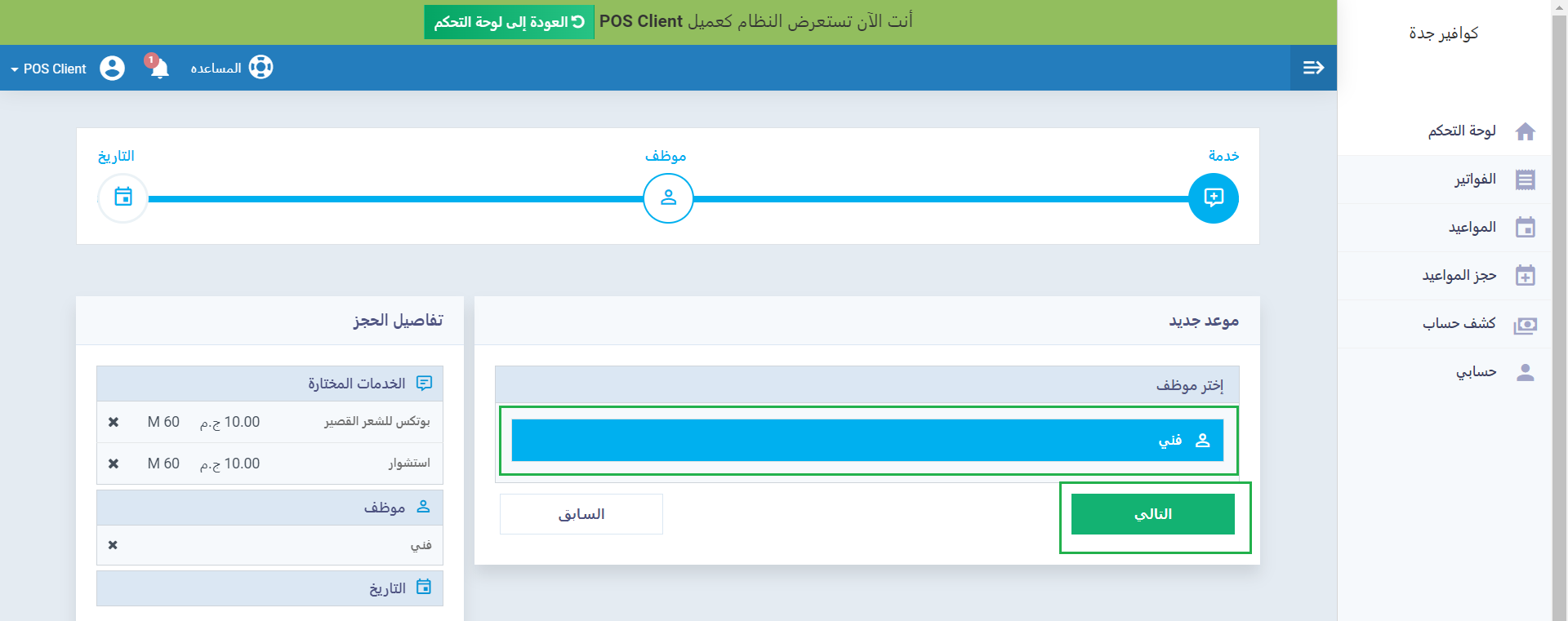
تحدد تاريخ وتوقيت الحجز
ثم تضغط على “التالي”
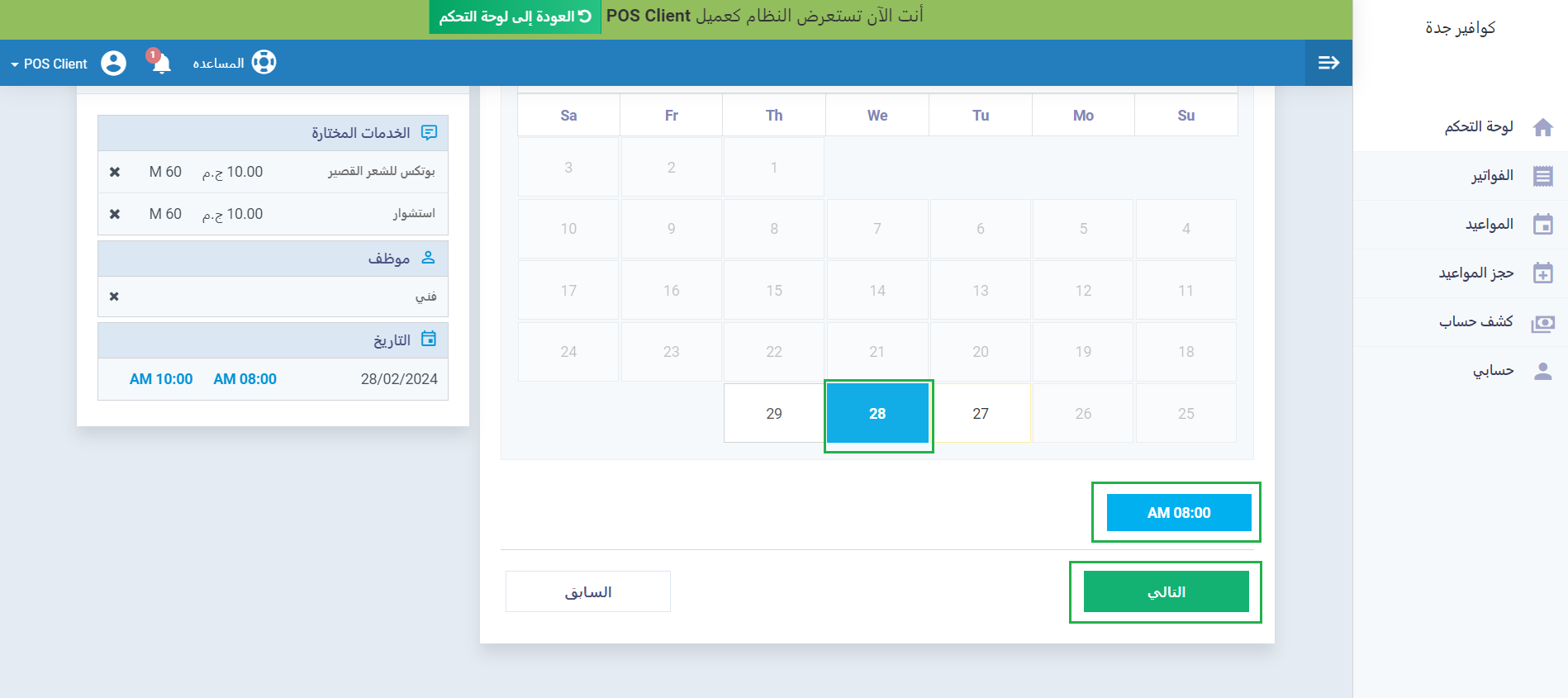
تكتب أي ملاحظات ترغب في تركها ثم تضغط على “أنهِ الحجز” ليتم بهذه الخطوة تأكيد حجز العميل لديك